LogAnalyzer(日志分析器)是HostMonitor的一個輔助應用程序,它包含在高級主機監視器軟件包中。高級主機監視器的Professional、Advanced和Enterprise 許可證中包含了Log Analyzer的許可證。
文件/頁眉/頁腳
文件
默認情況下,日志分析器將所有報告保存到一個目錄中(您可以在選項對話框中指定該目錄),并使用配置文件的名稱作為文件名(帶有HTM擴展名)。但是您可以通過選擇“將報告放入特定文件”選項并提供文件的路徑和名稱來指定另一個文件名。
覆蓋提示
啟用此選項后,日志分析器將要求確認要創建的報告文件是否已存在。
解析宏
如果啟用此選項,則可以在目標文件名中指定日期宏變量。日志分析器會將文件名中“%”之間的文本解釋為宏變量,其中“DD”代表月份中的某天,“MM”代表月份,“YY”代表年份(最后兩位數字),“YYYY' - 年份。
模板
使用外部頁眉
使用外部頁腳
使用這些選項,您可以提供一個HTML文件,該文件將用作報告的頁眉和/或頁腳。僅當您要更改報告的標準頁眉或頁腳時才標記此選項。在HostMonitor的目錄“ExamplesLAReports”中,您可以找到頁眉和頁腳的示
在頁眉/頁腳文件中,您可以使用宏變量來顯示當前日期和時間、日志文件的名稱、有關日期/時間過濾器的信息等。您可以選擇不同的顏色等。下面是可以在外部頁眉/頁腳中使用的宏變量列表:
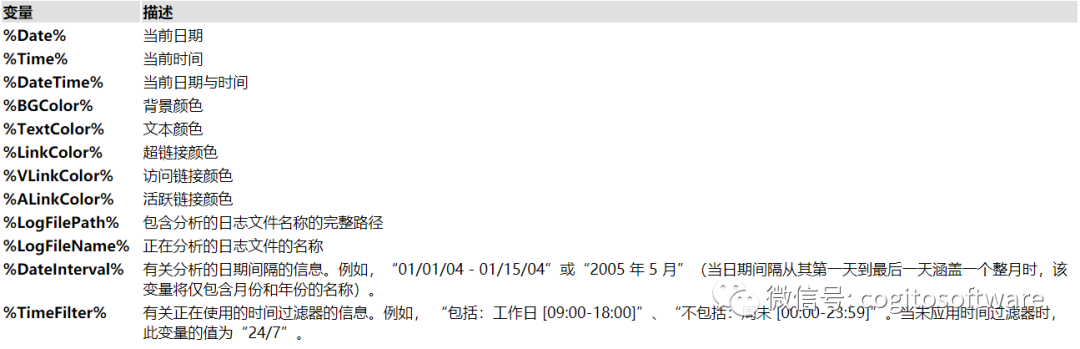
使用表格模板
通過使用此選項,您可以提供一個包含HTML 代碼的文件,該代碼將用于表示報告中的每個測試。當然,每個測試都有唯一的參數,因此您必須在模板中使用宏變量(代表不同的測試參數)。
下面是可以在模板中使用的宏變量的列表:
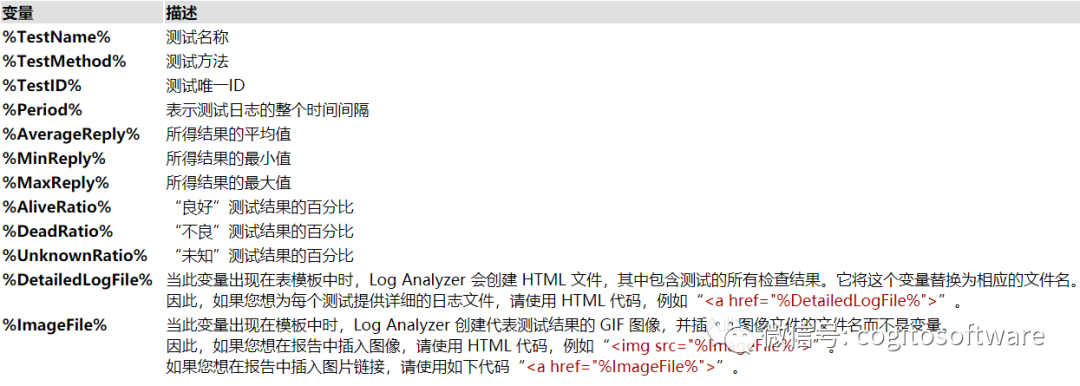
創建報告
報告管理器對話框包含幾個按鈕,可讓您立即生成報告:
當前配置文件:使用當前配置文件(您當前正在編輯的配置文件)創建報告
選定配置文件:為標記的配置文件創建報告
所有配置文件:為所有配置文件創建報告
選項:
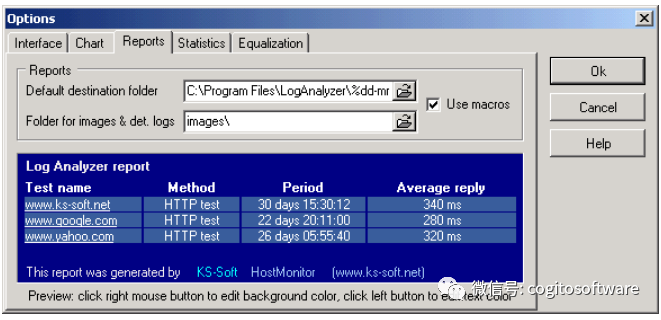
界面頁
顏色
提供文本、背景和圖表窗格的顏色選擇。
顯示工具欄
顯示/隱藏工具欄
顯示日志窗格
顯示/隱藏日志窗格
顯示圖表
顯示/隱藏圖表窗格
網格
通過使用此選項,您可以在圖表窗格中指定網格的垂直和水平線數。您還可以在日志窗格中啟用或禁用網格。
使用固定日期和時間格式
默認情況下,LogAnalyzer 在啟動時獲取當前的Windows 區域設置并使用這些參數,直到您更改Windows設置并重新啟動應用程序。您可以使用此選項來定義日期和時間格式在這種情況下,日志分析器將使用覆蓋系統設置的指定格式。
另外:更改日期格式不會影響對DBF 和HTML日志文件的分析。無論日期和時間設置如何,日志分析器都能夠正確分析這些日志文件。但是,此選項可用于分析由舊版本的HostMonitor 創建的文本日志文件或html 日志文件。
圖表頁
您可以在此頁面上選擇全屏圖表的配色方案。
報告頁
默認目標文件夾
提供報告的默認目標文件夾的路徑。如果此參數為空,則Log Analyzer將使用啟動它的目錄。在報表管理器中,您可以為某些報表指定不同的目標目錄。
圖像和詳細日志的文件夾
您可以在此處指定一個單獨文件夾的路徑,其中將存儲輔助圖像和詳細日志文件。如果您指定相對路徑,日志分析器將使用“默認目標文件夾”+“圖像文件夾”作為目標路徑。
使用宏
如果啟用此選項,則可以在路徑中指定日期宏變量。日志分析器會將路徑字符串的'%' 之間的文本解釋為宏,其中'DD' 代表月份中的日期,'MM' - 月份,'YY'- 年份(最后兩位數),'YYYY'- 年份。
調色板
您可以自定義HTML 報告的配色方案。以下元素具有可自定義的顏色(您可以更改前景色和背景色):
底層;
表頭;
測試項目;
系統消息;
HTML鏈接;
已訪問HTML鏈接;
活躍HTML鏈接;
要更改元素的顏色,請單擊要更改的元素。使用右鍵單擊更改其背景顏色,然后單擊左鍵更改文本顏色。
圖表(GIF圖像)的顏色可以在選項對話框的圖表頁面上更改。
審核編輯 :李倩
-
監視器
+關注
關注
1文章
780瀏覽量
33173 -
分析器
+關注
關注
0文章
93瀏覽量
12530 -
應用程序
+關注
關注
37文章
3283瀏覽量
57766
原文標題:Advanced Host Monitor軟件包輔助組件之日志分析器(11)
文章出處:【微信號:哲想軟件,微信公眾號:哲想軟件】歡迎添加關注!文章轉載請注明出處。
發布評論請先 登錄
相關推薦
Wine開發系列——如何使用Wine日志調試問題
VirtualLab Fusion:系統建模分析器
OpenHarmony程序分析框架論文入選ICSE 2025
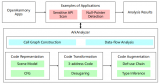
VirtualLab:系統建模分析器
1個工具4類日志,幫你解決99%的問題
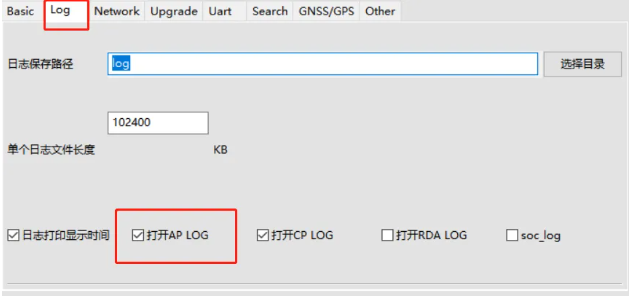
android手機上emulate應用程序的方法
AWTK-WEB 快速入門(2) - JS 應用程序

AWTK-WEB 快速入門(1) - C 語言應用程序

日志篇:模組日志總體介紹

使用Docker部署Go Web應用程序步驟
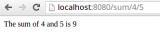




 HostMonitor的一個輔助應用程序:LogAnalyzer(日志分析器)
HostMonitor的一個輔助應用程序:LogAnalyzer(日志分析器)
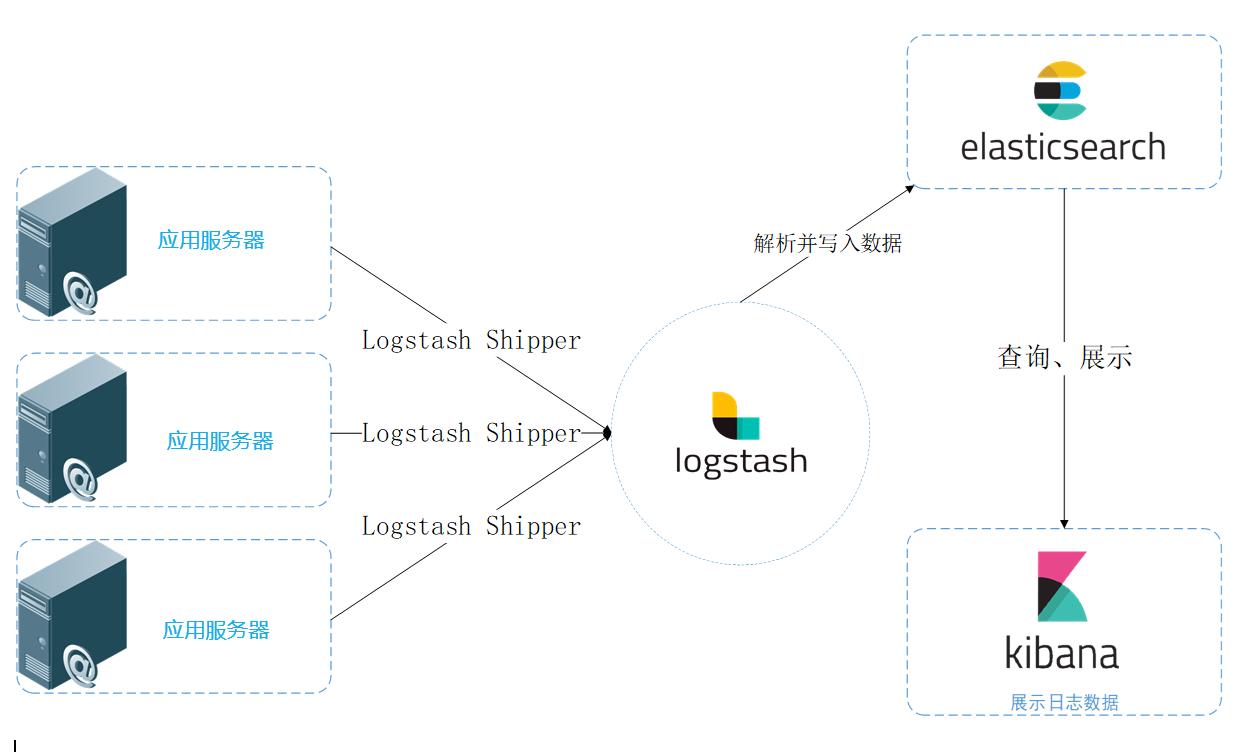
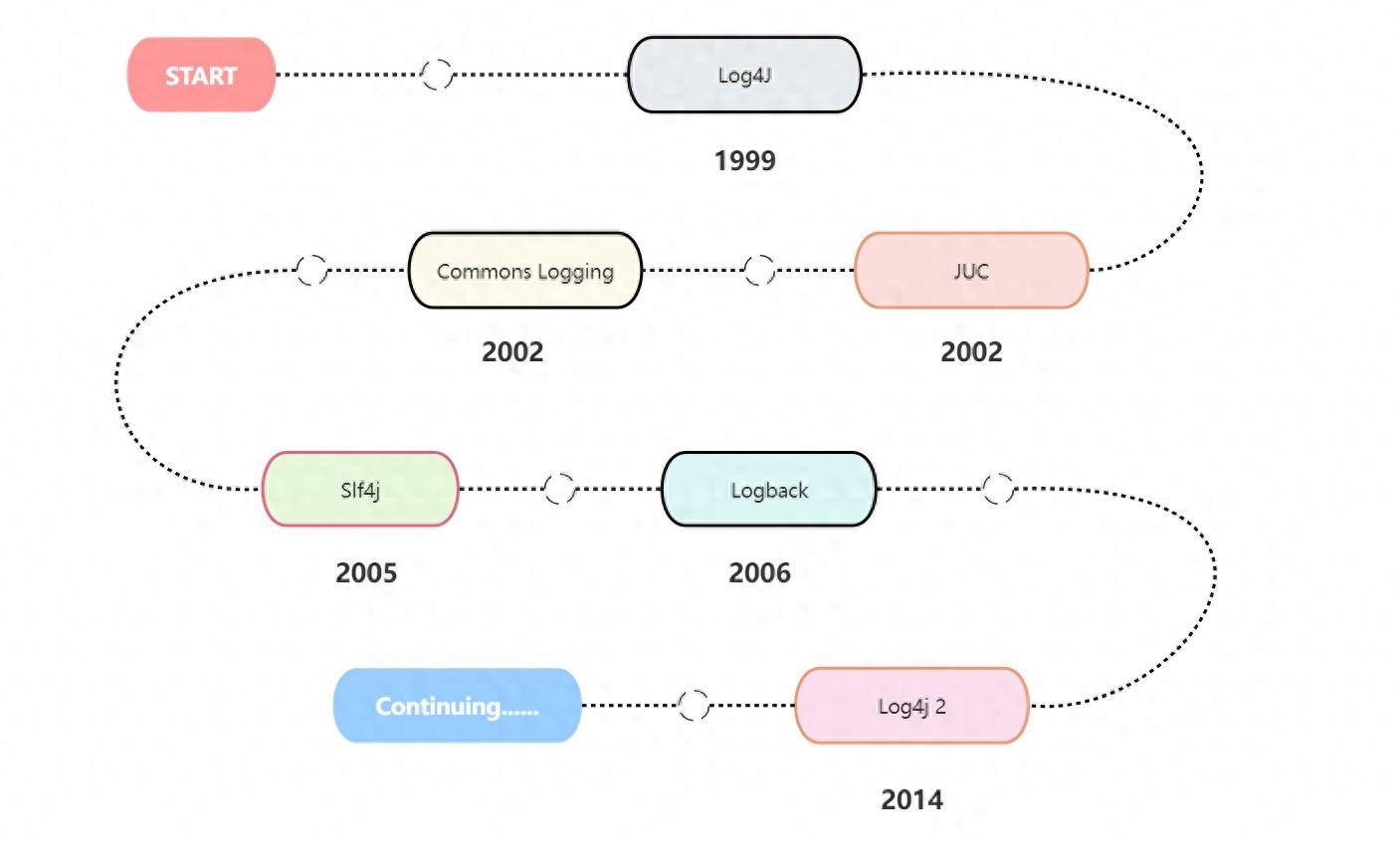










評論